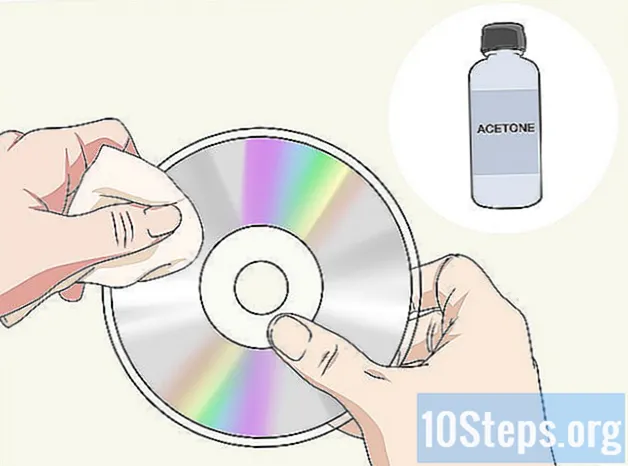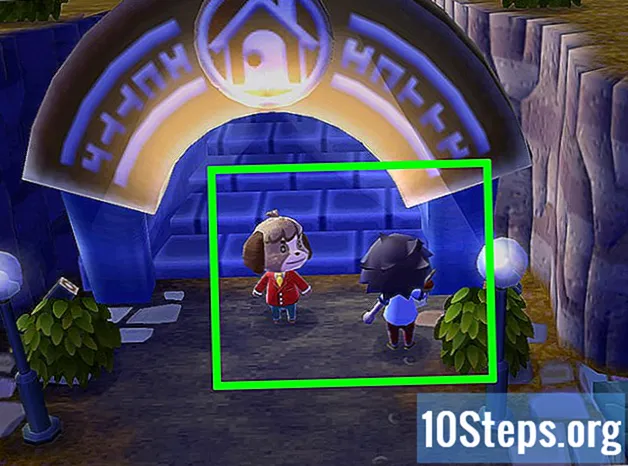Tác Giả:
Louise Ward
Ngày Sáng TạO:
4 Tháng 2 2021
CậP NhậT Ngày Tháng:
18 Có Thể 2024
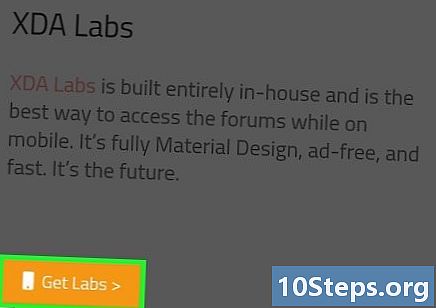
NộI Dung
- giai đoạn
- Phương pháp 1 trên 2:
Sử dụng YouTube Premium - Cách 2 trên 2:
Sử dụng Cygery AdSkip - lời khuyên
- cảnh báo
Nhóm quản lý nội dung của kiểm tra cẩn thận công việc của nhóm biên tập để đảm bảo mỗi mục tuân thủ các tiêu chuẩn chất lượng cao của chúng tôi.
Bạn có thể ngăn quảng cáo xuất hiện trong ứng dụng YouTube của Android theo một số cách. Nếu bạn chưa mở khóa điện thoại Android, bạn sẽ cần đăng ký YouTube Premium. Ngoài ra còn có một ứng dụng không chính thức mà bạn có thể tải xuống để tắt tiếng và tự động chuyển quảng cáo.
giai đoạn
Phương pháp 1 trên 2:
Sử dụng YouTube Premium
- 1 Khám phá YouTube Premium. YouTube Premium là đăng ký nội dung bao gồm xóa tất cả quảng cáo bên cạnh việc truy cập nội dung cao cấp từ YouTube. Tiêu cực là giải pháp được trả tiền, nhưng tháng đầu tiên được cung cấp.
- Cho đến năm 2019, YouTube Premium là giải pháp chính thức duy nhất để xóa quảng cáo khỏi video YouTube trên Android.
- 2 Bắt đầu ứng dụng. Nhấn vào biểu tượng ứng dụng YouTube, biểu tượng này được biểu thị bằng logo YouTube.
- 3 Nhấn vào biểu tượng hồ sơ của bạn Nó nằm ở góc trên bên phải của màn hình. Một cửa sổ menu sau đó sẽ hiển thị, nếu bạn đã đăng nhập vào hồ sơ của bạn.
- Nếu bạn chưa đăng nhập vào YouTube, hãy chạm vào hình bóng ở góc trên cùng bên phải của màn hình, rồi bấm KẾT NỐI và nhập địa chỉ email và mật khẩu Google của bạn.
- 4 Nhấn Đăng ký trả phí. Đây là tùy chọn thứ hai trong menu thả xuống.
- 5 Bấm vào THỬ MIỄN PHÍ. Đây là một nút màu xanh nằm ở phía trên bên phải của màn hình.
- 6 Nhập thông tin thanh toán của bạn. Khi được hỏi, bạn sẽ cần chọn phương thức thanh toán hoặc nhấp Thêm một (phương thức thanh toán) (ví dụ: Thêm bản đồ) và nhập các chi tiết của phương tiện bạn đã chọn.
- 7 Nhập mật khẩu của bạn. Nhấn vào trường điện tử Xác nhận mật khẩu và nhập mật khẩu cho Tài khoản Google của bạn.
- 8 Nhấn MUA. Nút nằm ở dưới cùng của màn hình. Nếu mật khẩu và phương thức thanh toán của bạn hoạt động, bạn sẽ nhận được đăng ký miễn phí một tháng cho YouTube Premium.
- Vào cuối tháng, bạn sẽ bị tính phí € 11 mỗi tháng (giá vào tháng 9 năm 2019) cho đến khi bạn hủy đăng ký.
- 9 Thưởng thức các video. Với đăng ký YouTube Premium, bạn sẽ không còn thấy quảng cáo trên video của mình nữa. quảng cáo
Cách 2 trên 2:
Sử dụng Cygery AdSkip
- 21 Đóng Cygery AdSkip. Ứng dụng sẽ tiếp tục chạy trong nền trong cài đặt trợ năng. Bây giờ bạn có thể xem video YouTube mà không cần phải nghe hoặc phát chúng. quảng cáo
lời khuyên

- Nếu bạn không ngại rút điện thoại ra, bạn có thể cài đặt kiến trúc Xposed cho phép bạn cài đặt các ứng dụng và mô-đun nhất định trên thiết bị Android của mình. Một trong những mô-đun có sẵn là Quảng cáo trên YouTubenó sẽ vô hiệu hóa hầu hết các quảng cáo YouTube.
cảnh báo
- Nhớ tắt tùy chọn Không rõ nguồn sau khi tải xuống XDA và Cygery AdSkip, vì các ứng dụng từ các nguồn không xác định có thể làm hỏng thiết bị Android của bạn.